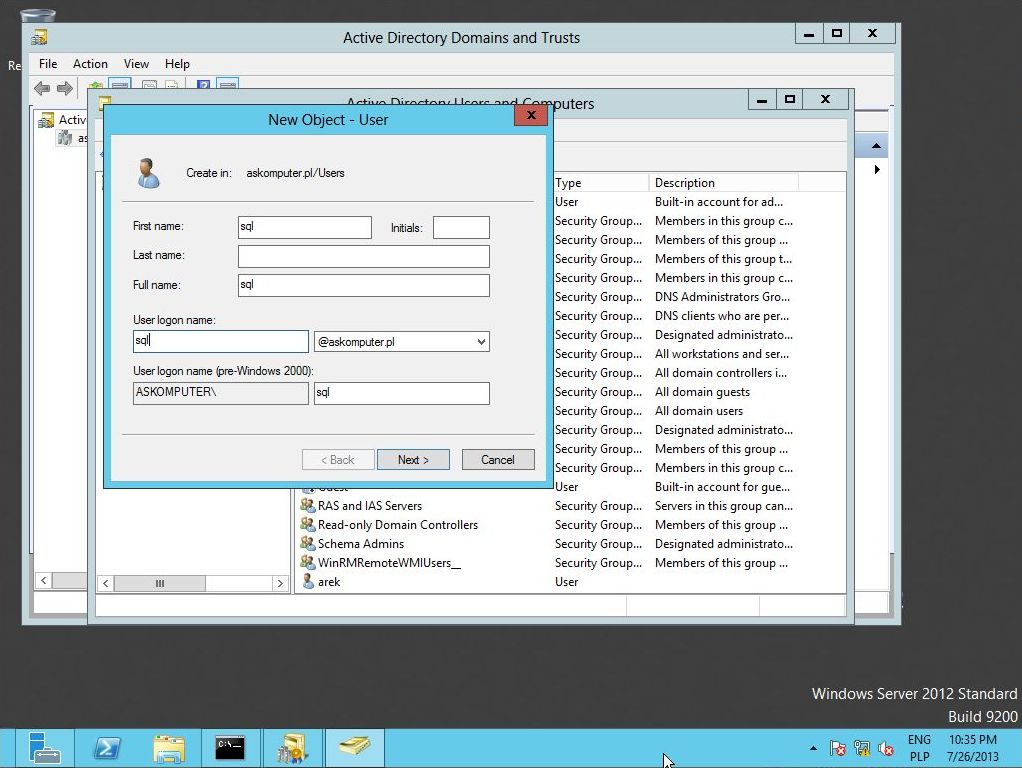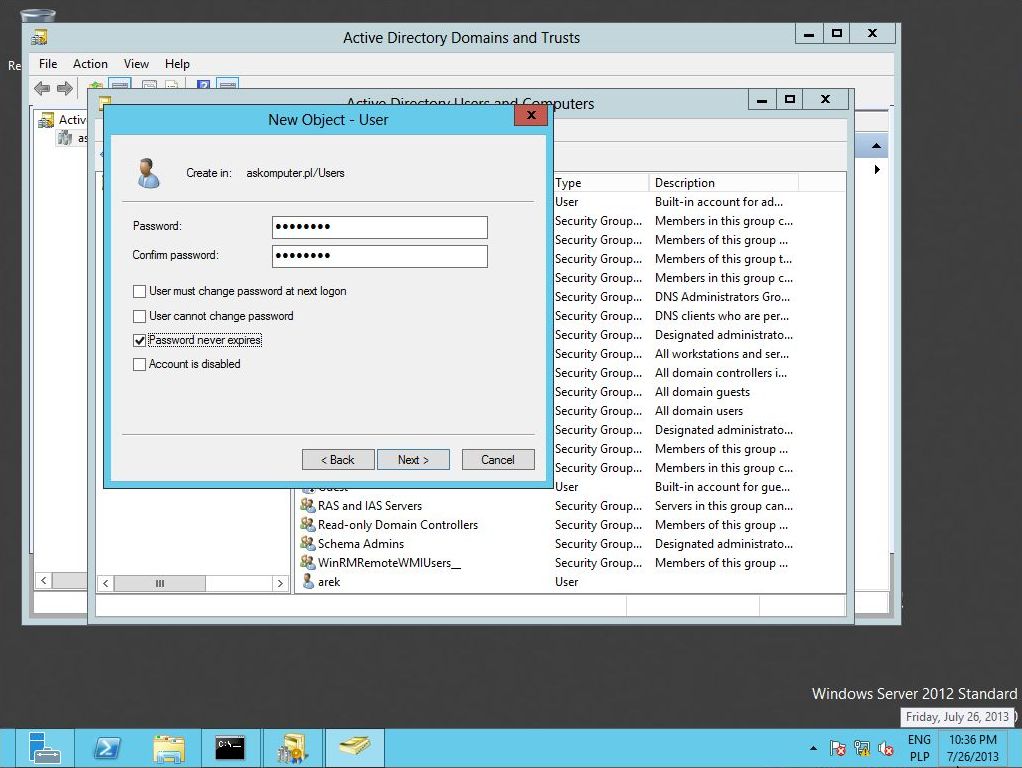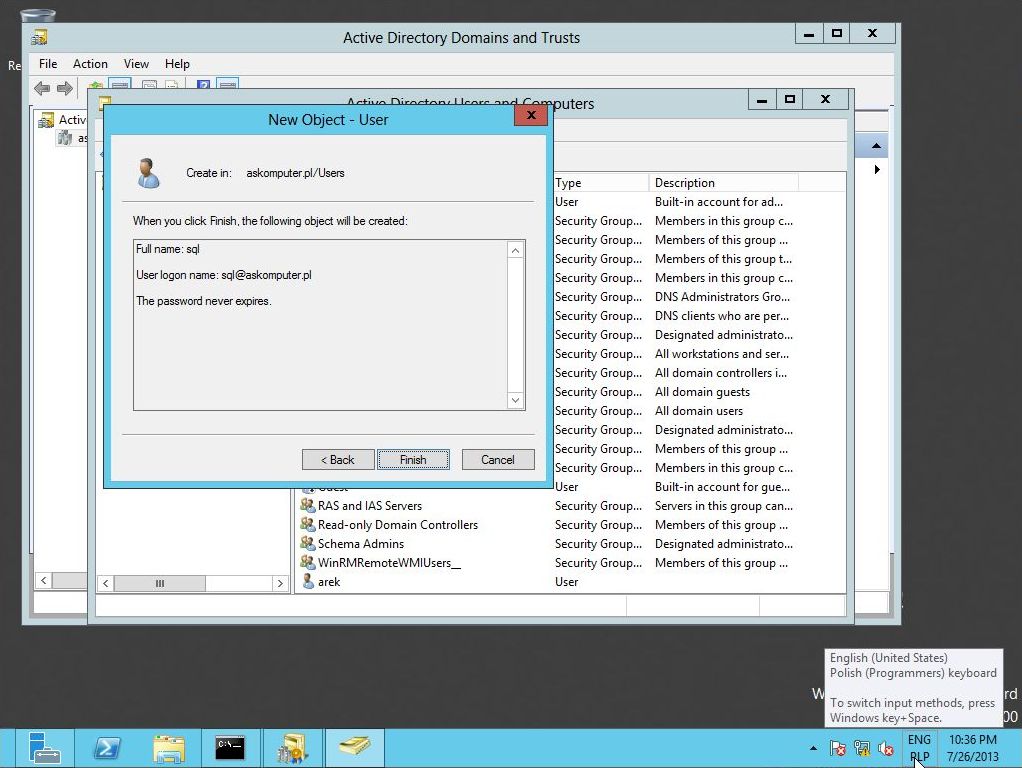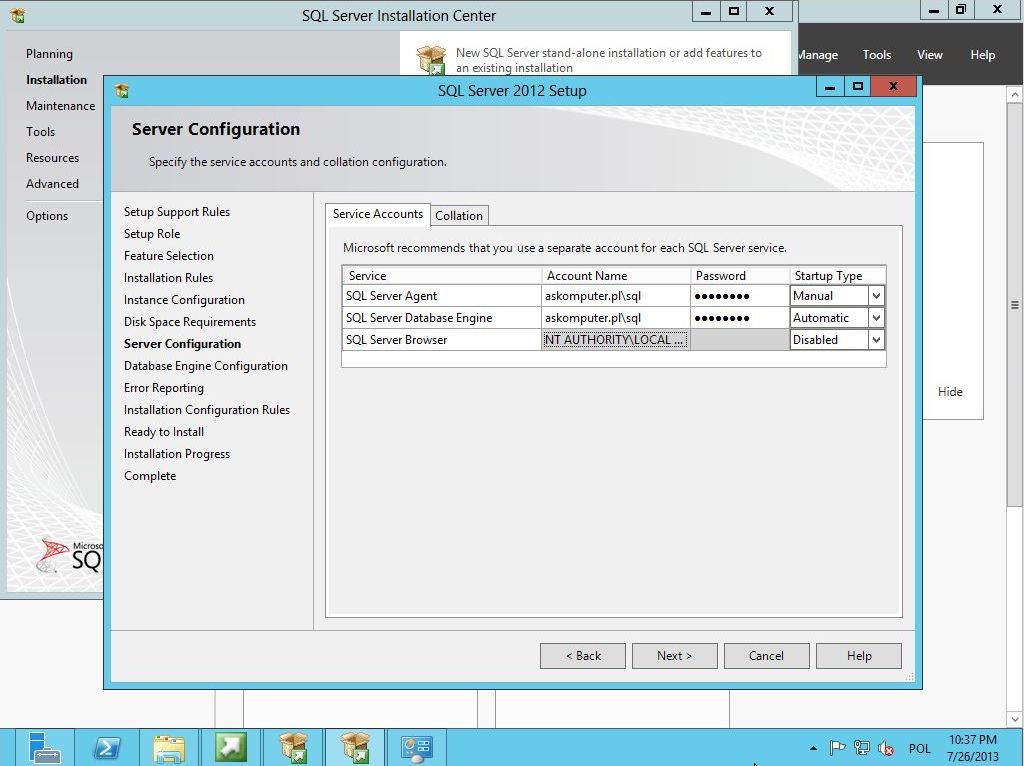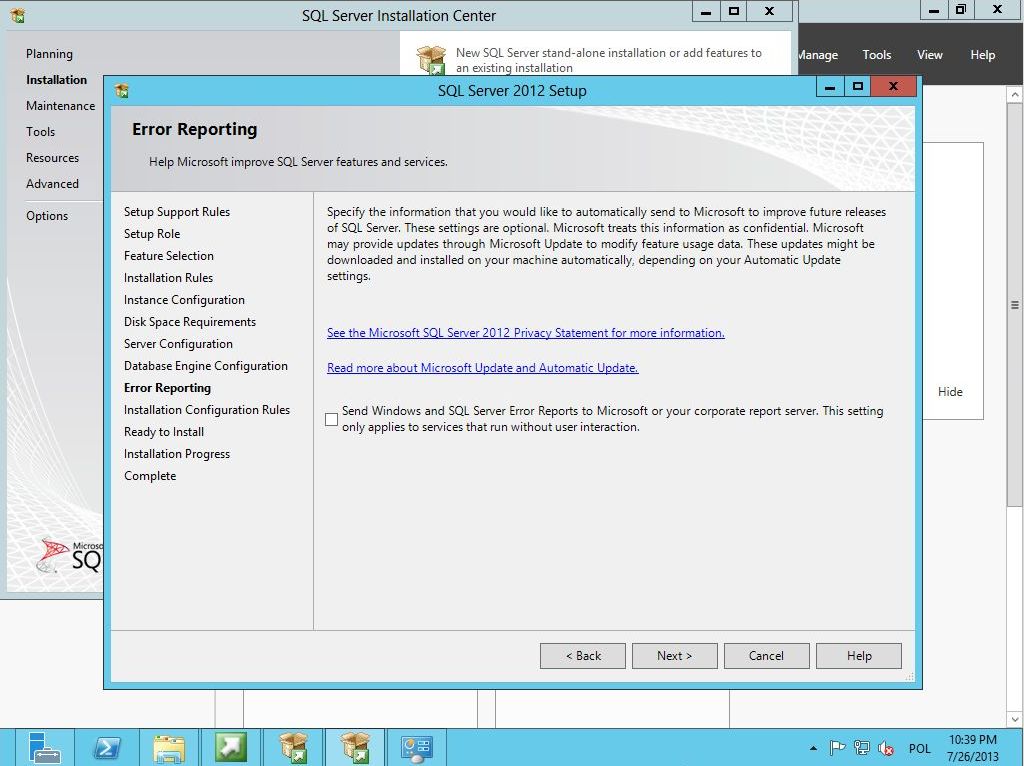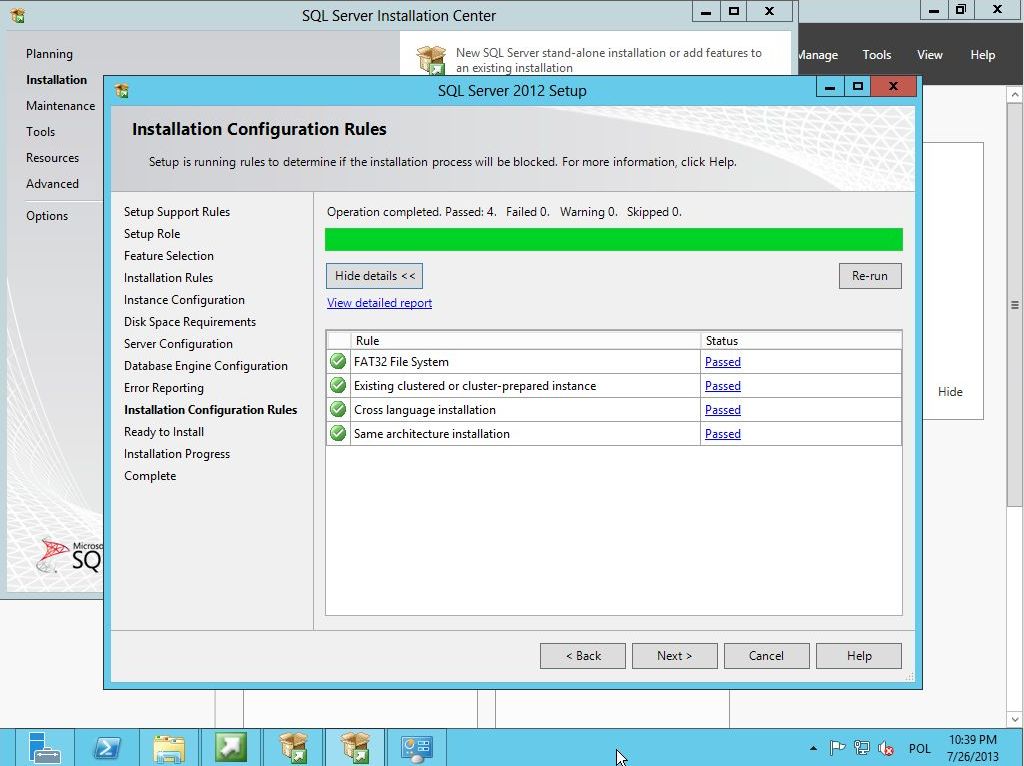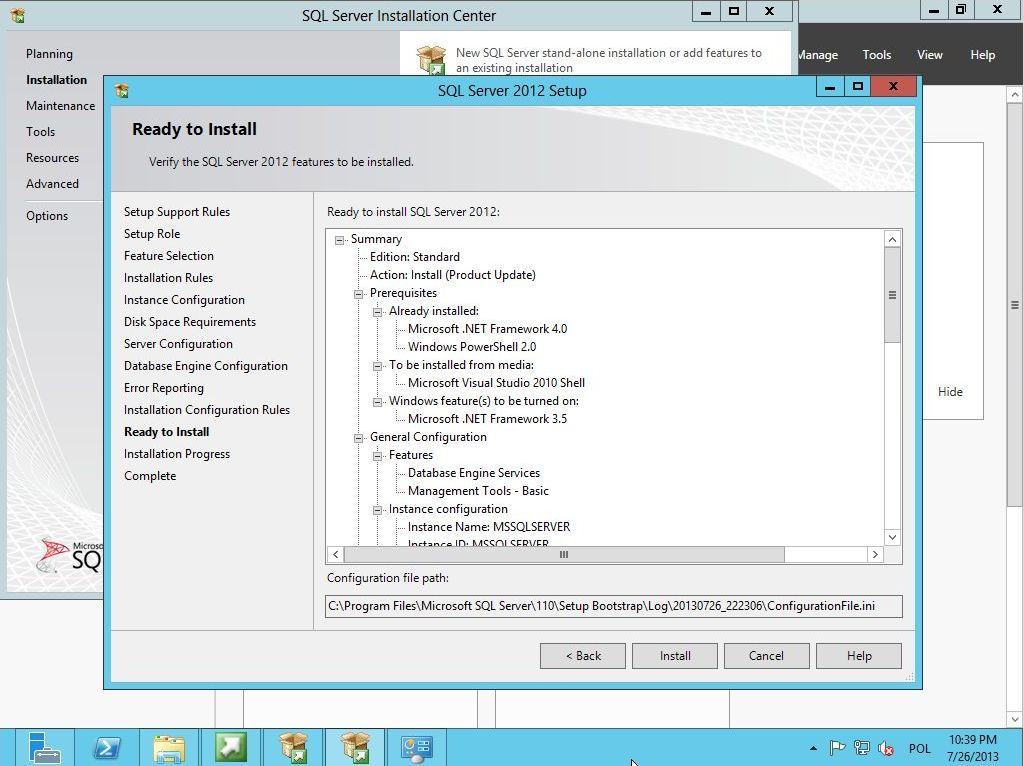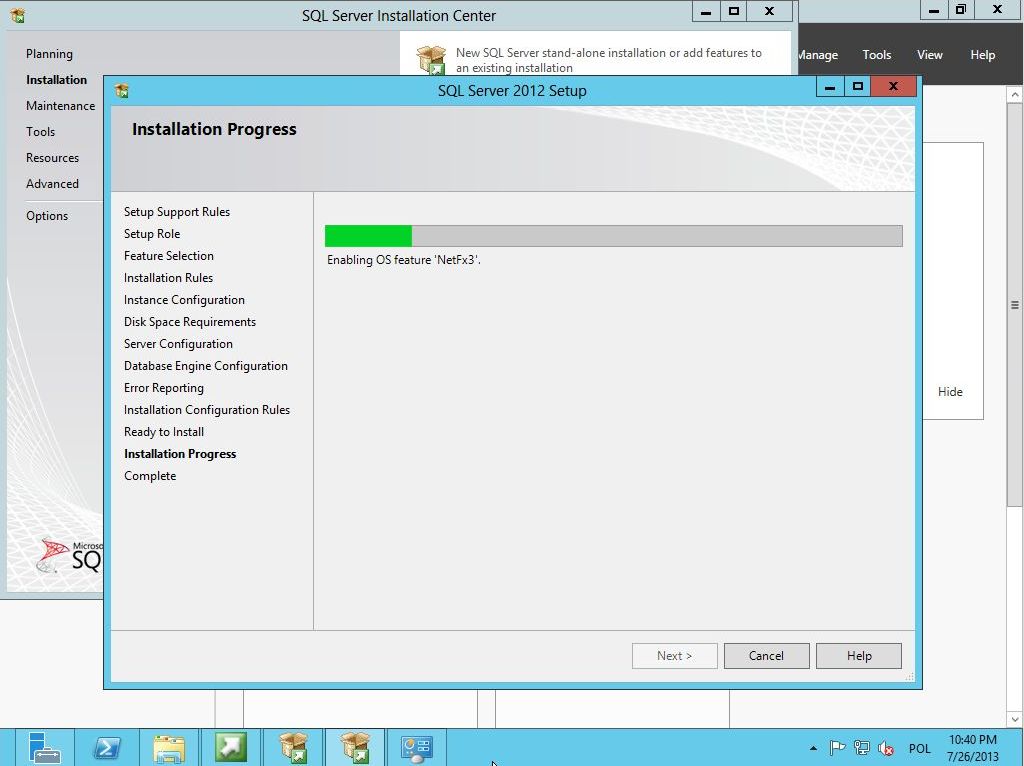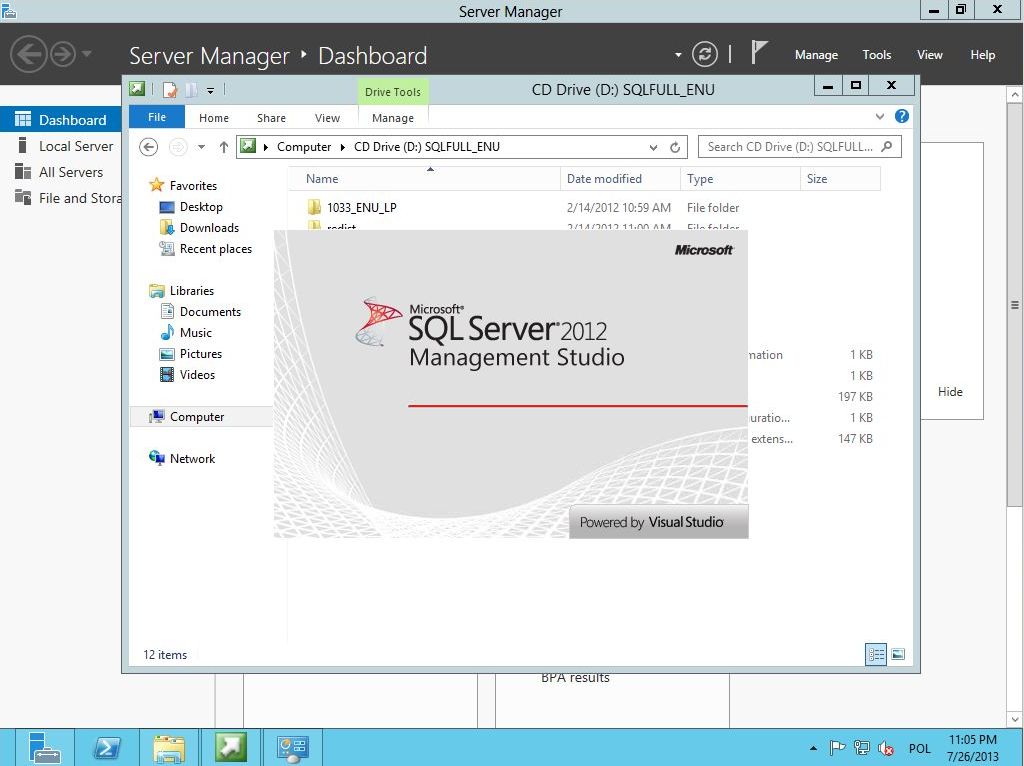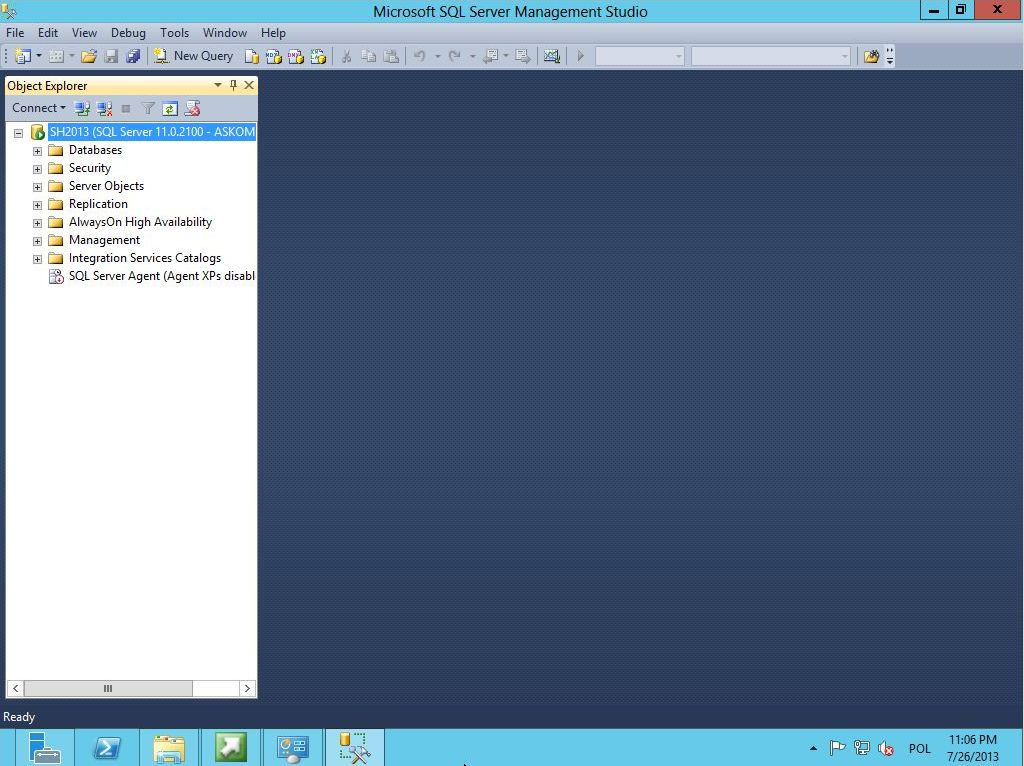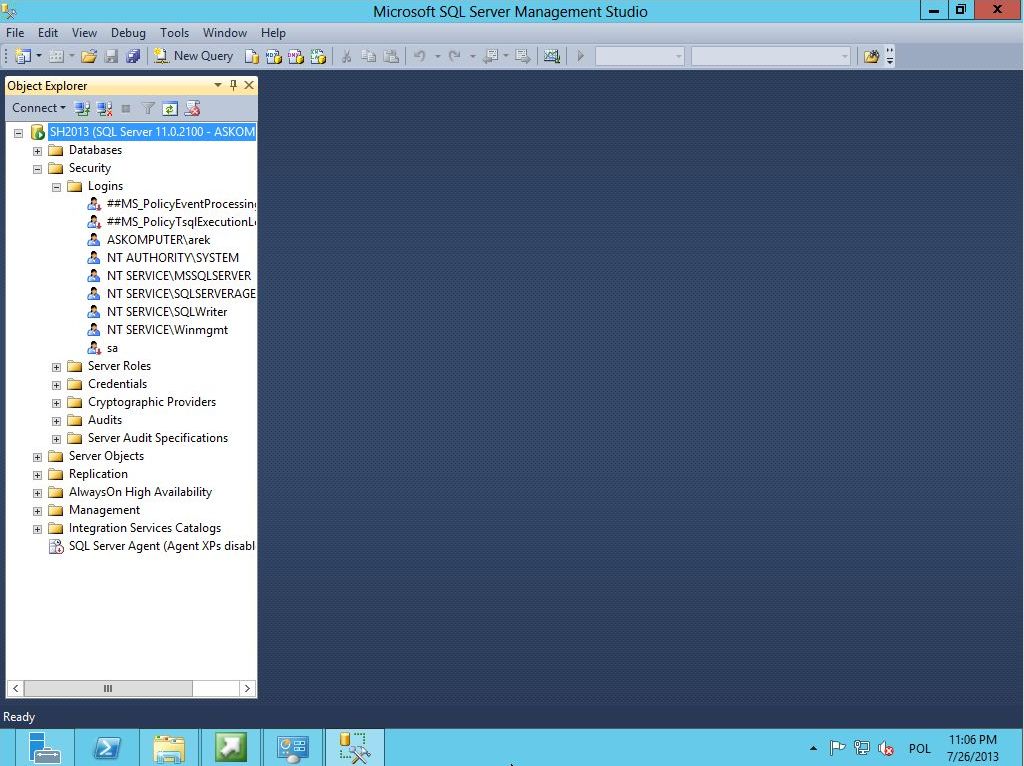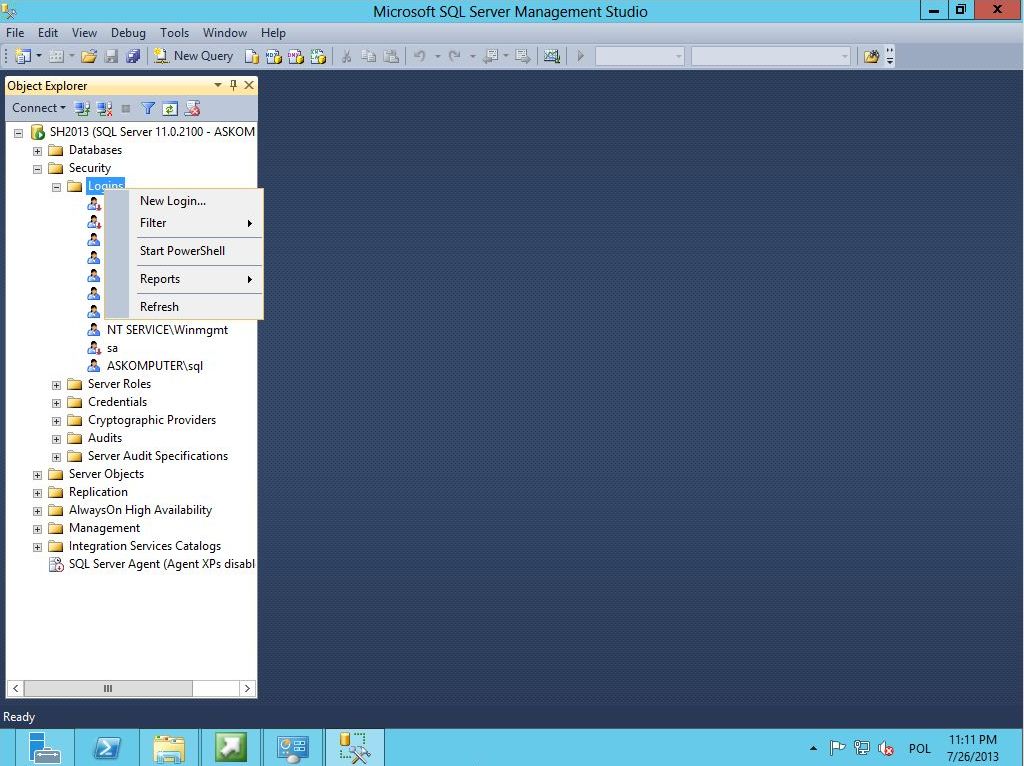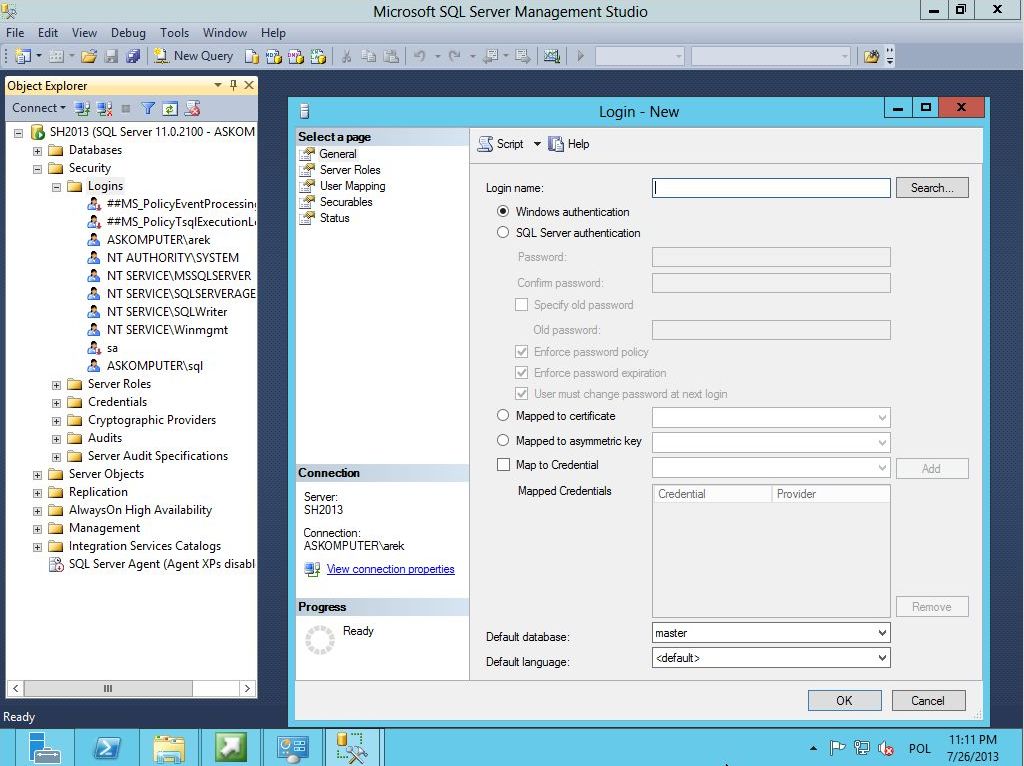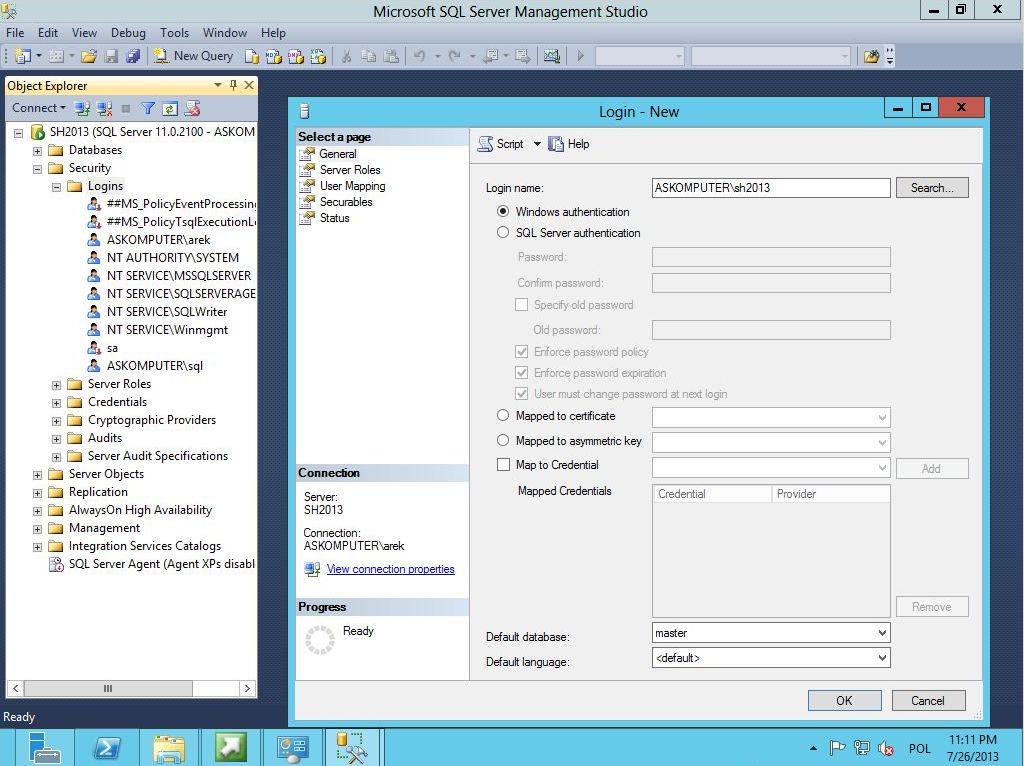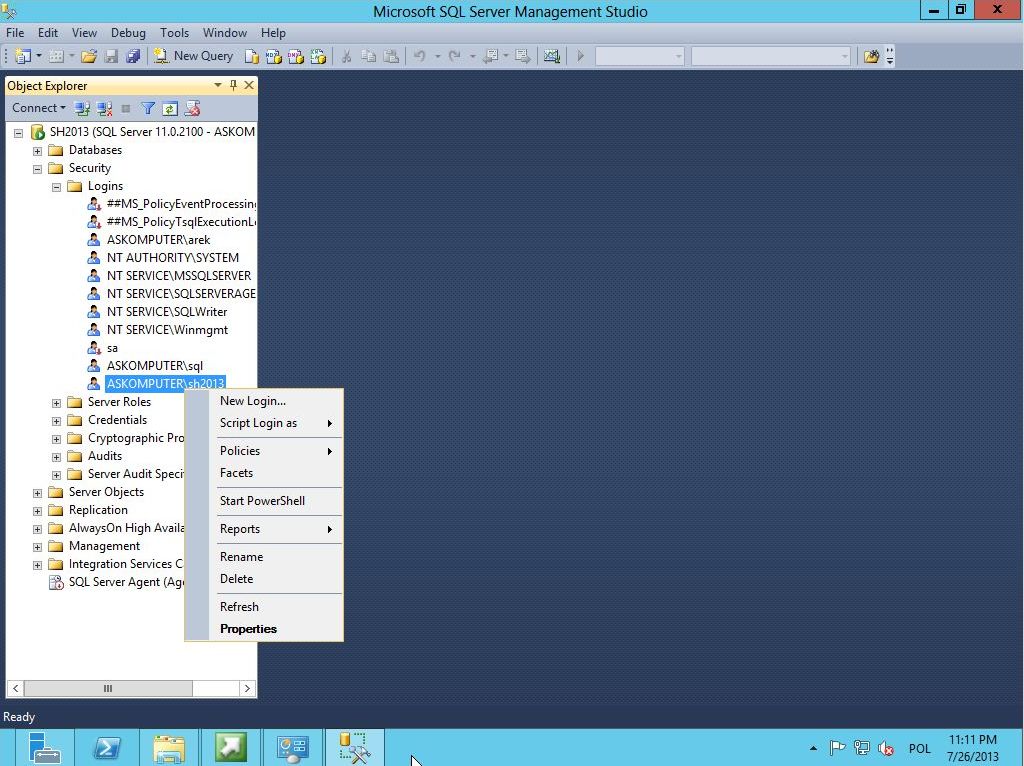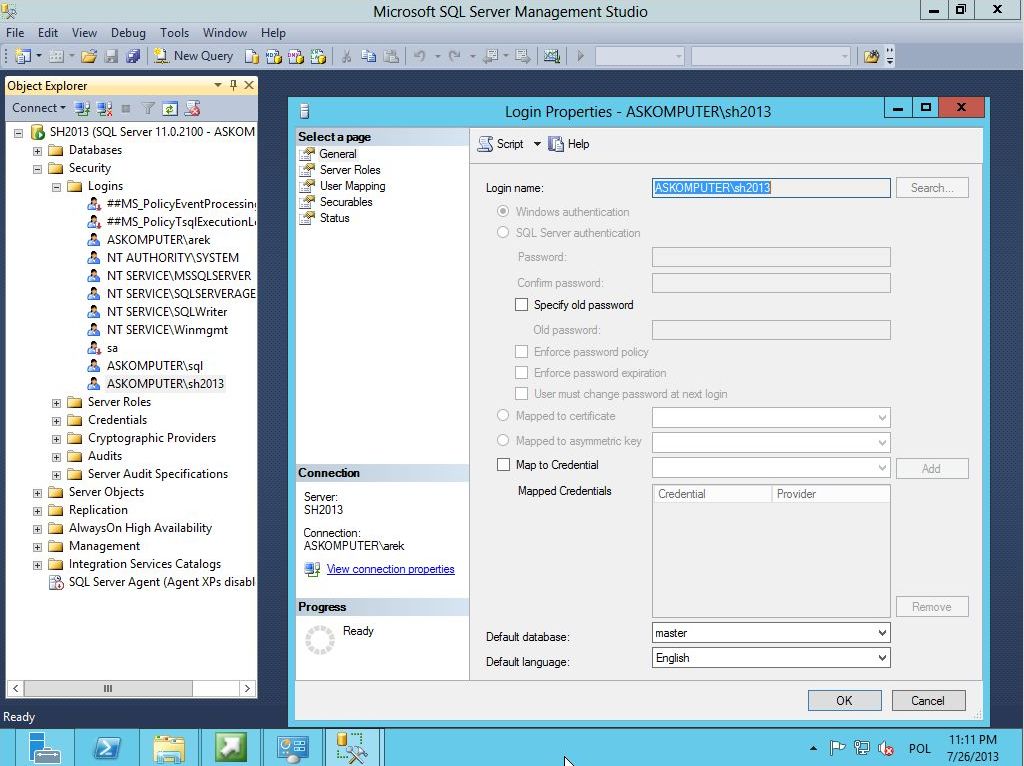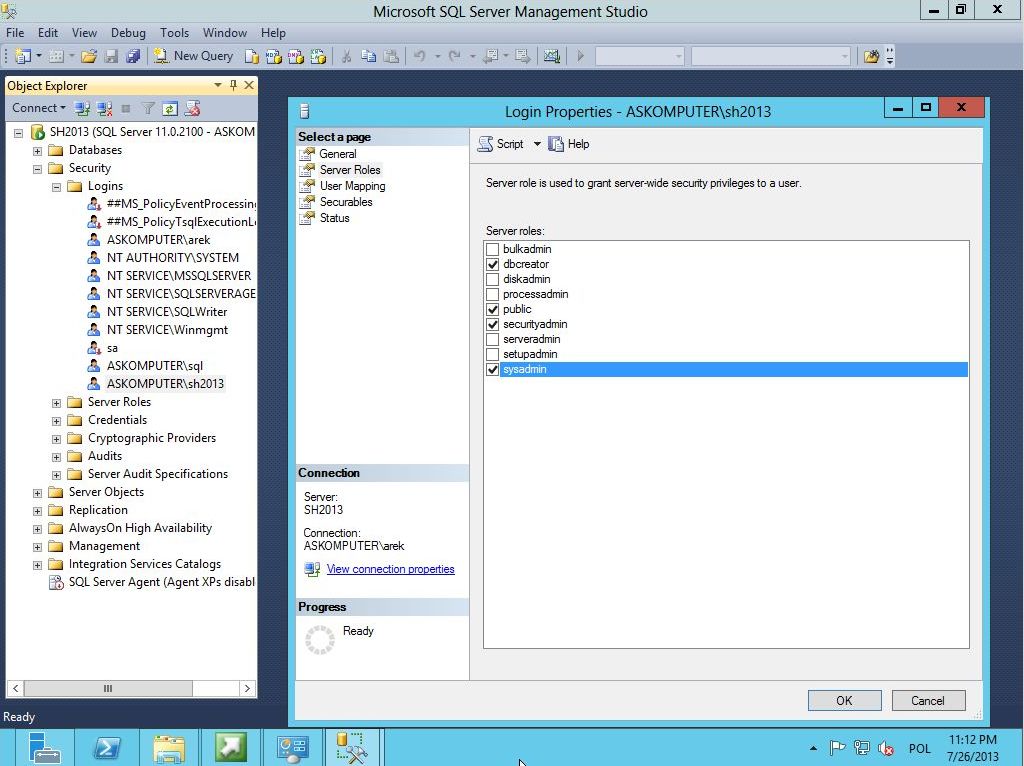Poprzednia część szkolenia MSSQL:
https://blog.askomputer.pl/instalacja-microsoft-sql-2012-dla-sharepoint-2013-czesc-1/
Kolejnym etapem będzie przydzielenie użytkownika, na którego uprawnieniach będą pracowały usługi kluczowe dla serwera SQL. W tym celu utworzymy nowego użytkownika domenowego.
Wchodzimy do konsoli zarządzania Active Directory i zakładamy nowego użytkownika.
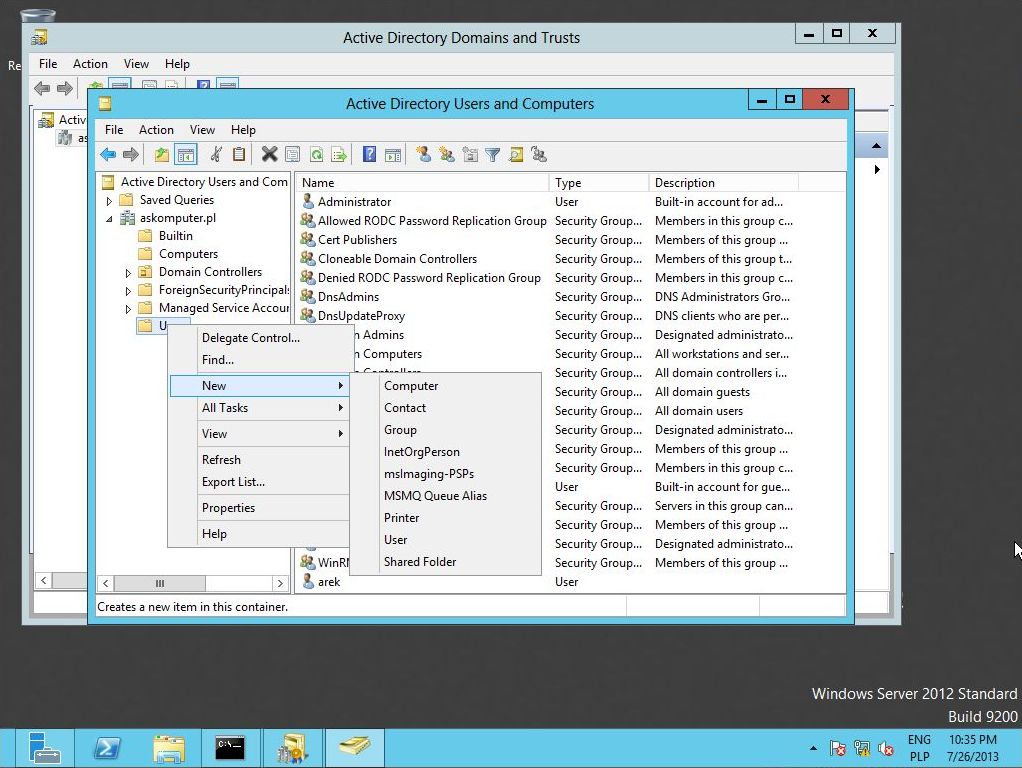
W moim przypadku będzie to user o nazwie „SQL”.
Ustalamy hasło.

Bardzo ważną kwestią jest zaznaczenie opcji „Password never expires” i odznaczenie „User must change password at next logon”. Klikamy „Next”.
Kończymy tworzenie nowego konta klawiszem „Finish”.
Wracamy do naszej instalacji. W zakładce „Server Configuration” potrzebne będzie utworzone przed chwilą konto. Przypisujemy je do poszczególnych usług.
W następnym oknie wskazujemy, które konto będzie administratorem naszego serwera SQL.
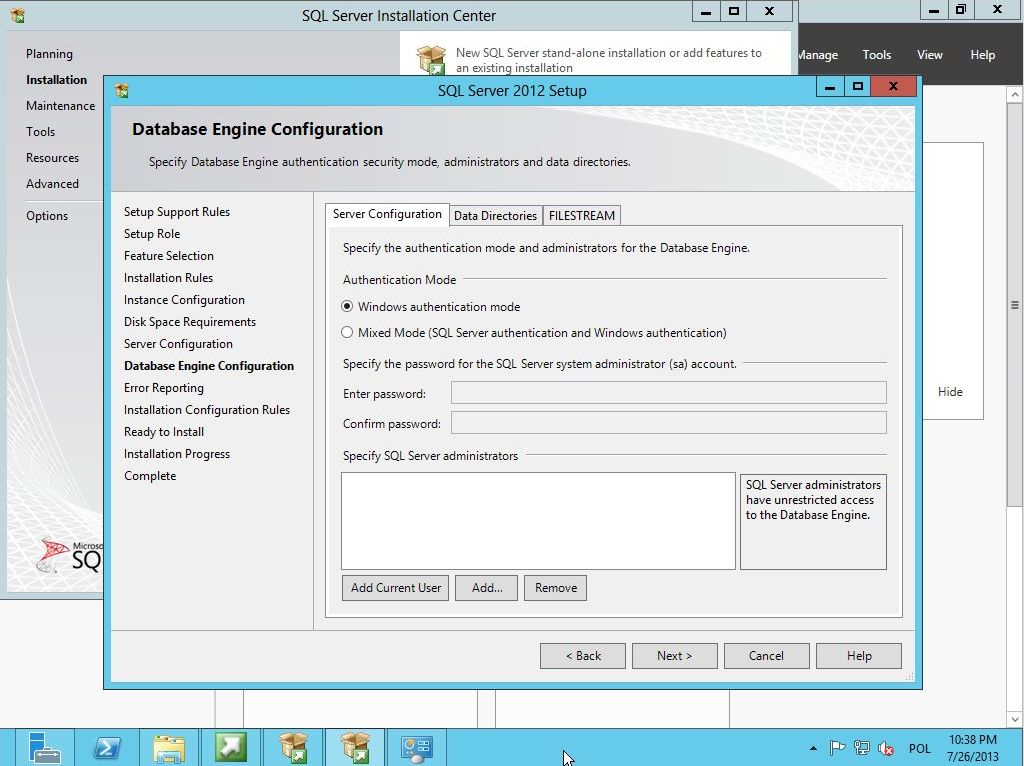
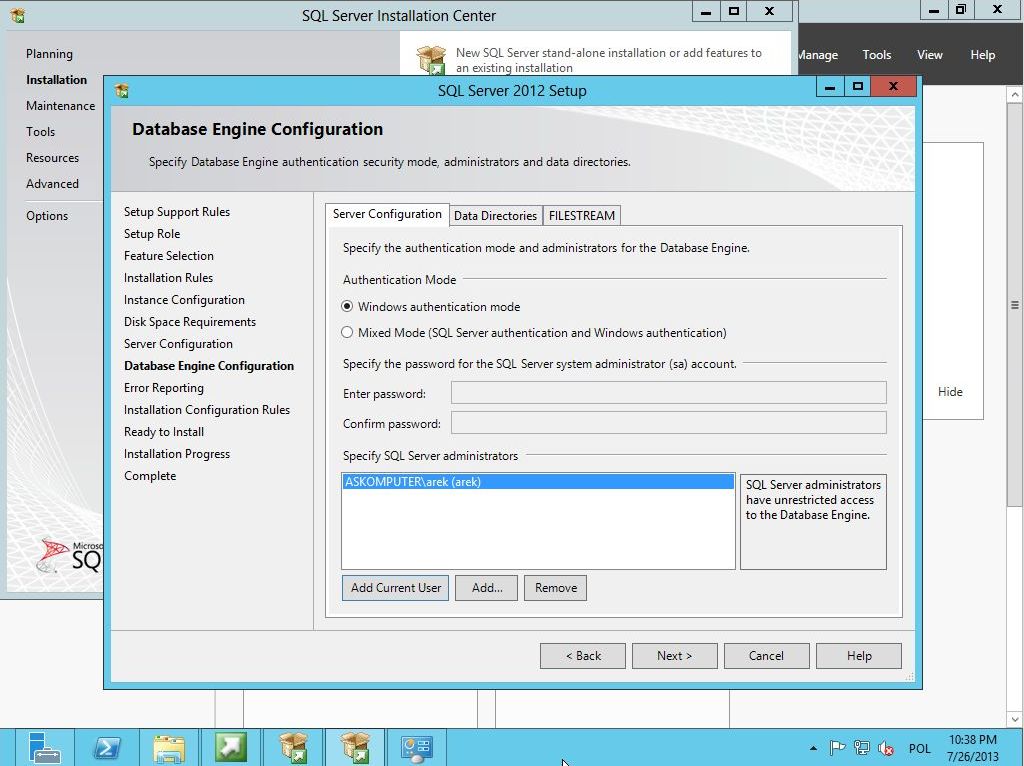
Wybieramy czy chcemy raportować do Microsoftu o wszelkich błędach i problemach, które się pojawią na naszej maszynie.
Kolejny check. Zasaday obowiazują takie same jak w poprzenich ( część 1).
Na koniec możemy jeszcze raz przejrzeć ustawienia, które wybraliśmy. Klikamy „Install”….
… i obserwujemy pasek instalacji.
Jeszcze rzut okiem na podsumowanie.
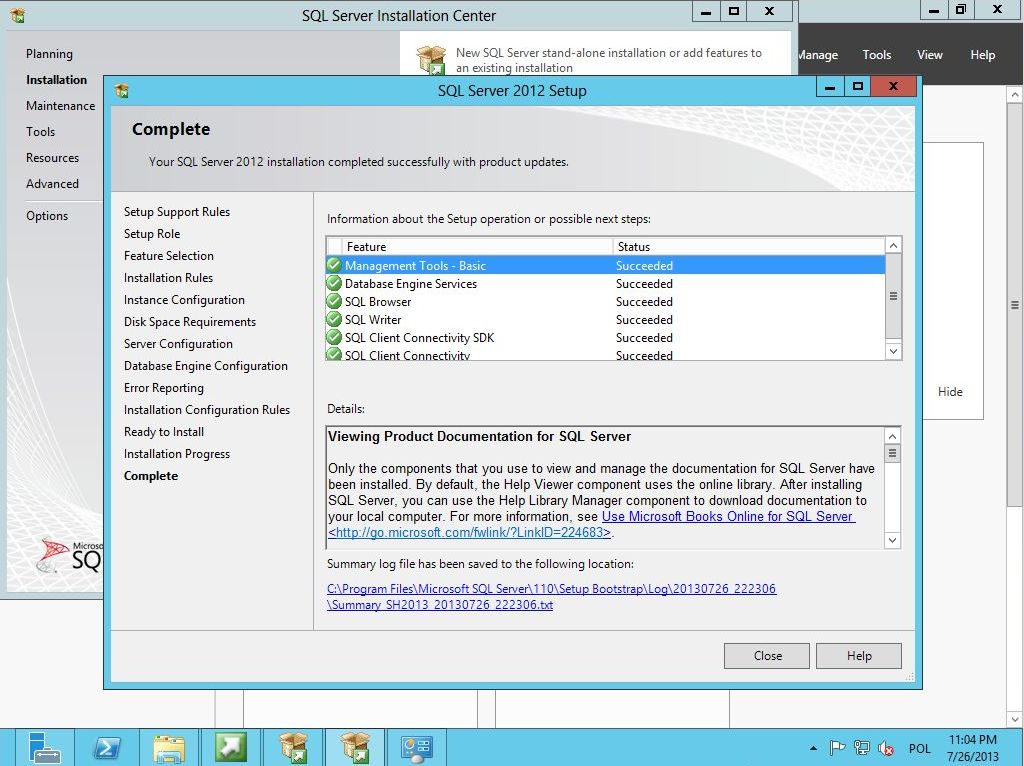
Możemy teraz uruchomić świeżo zainstalowaną aplikację.
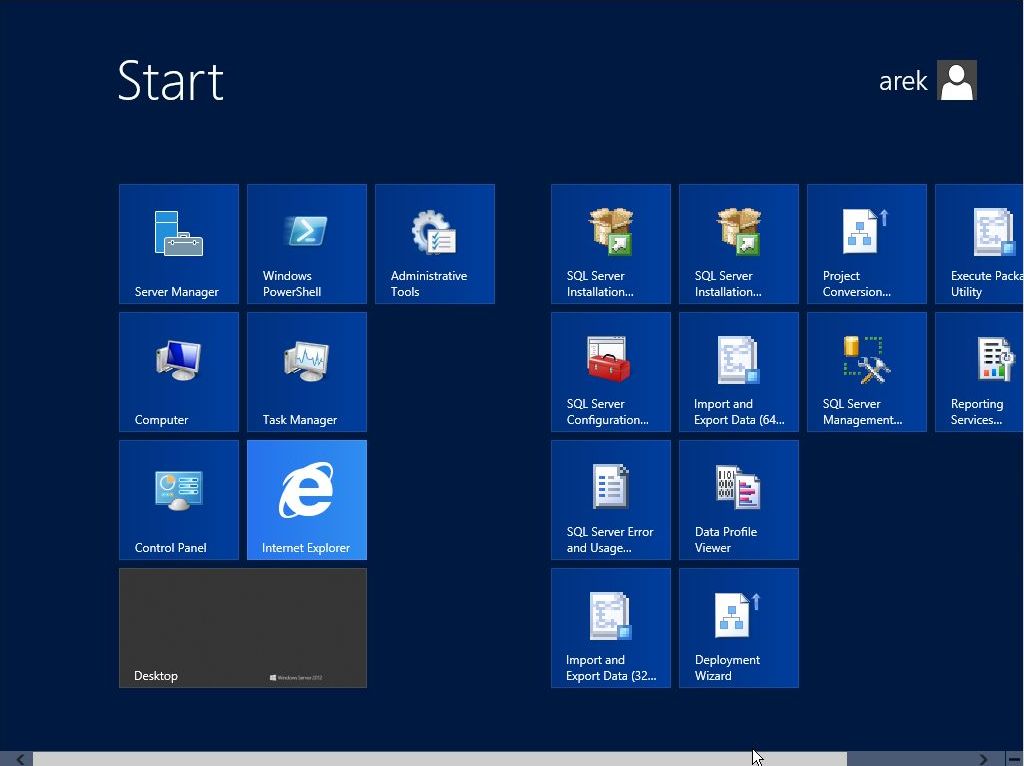
Logujemy się do konsoli, wcześniej wybranym użytkownikiem.
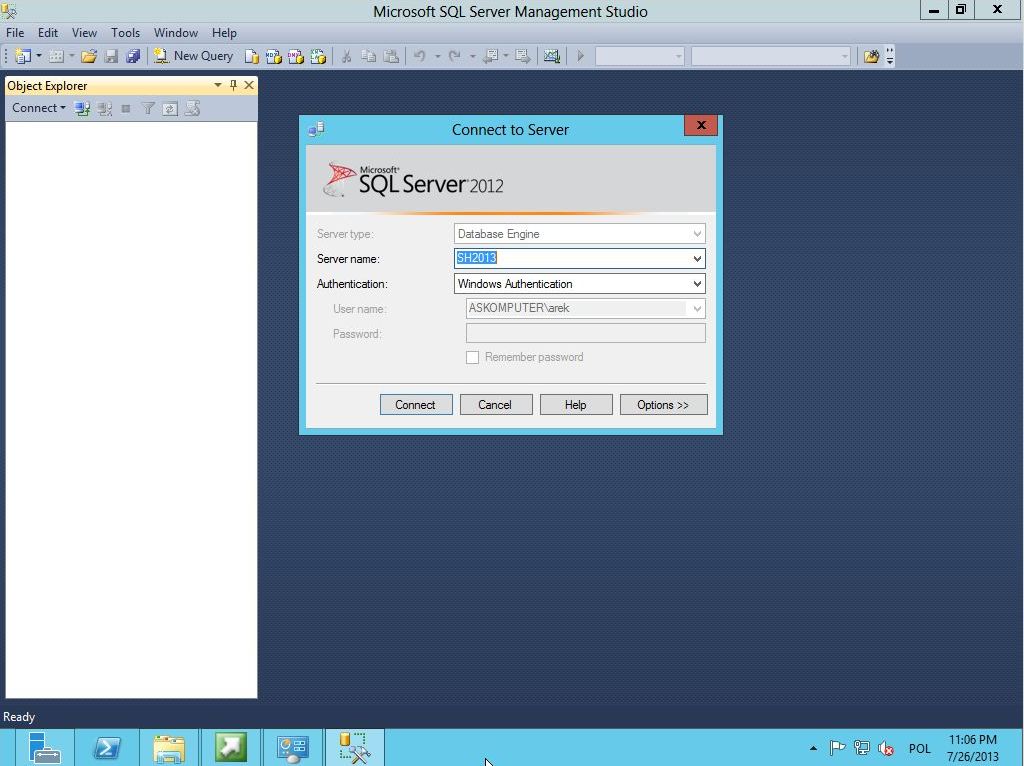
Przechodzimy do sekcji Security\Logins.
Klikamy prawym klawiszem na „Logins” i wybieramy „New Login”.
Klikamy „Search”.
Następnie podajemy użytkownika, na którym będzie pracował Sharepoint. Procedura założenia takiego użytkownika jest taka sama jak na początku tej części poradnika.
Klikamy „OK”.
Jeszcze raz „OK”.
Klikamy prawym klawiszem myszy na świeżo, dodanego uzytkownika i wybieramy „Propertis”.
Przechodzimy do zakładki „Server Roles”.
Wybieramy poniższe role:
– dbcreator
– public
– securityadmin
– sysadmin.
W tym momencie nasz serwer jest gotowy na instalację Microsoft Sharepoint. Instalacją tego systemu zajmiemy się w następnej części cyklu Szkolenia Sharepoint 2013.
Wszystkie części kursu Microsoft Sharepoint 2013